最容易好用w7重装系统图解
发布时间:2022-06-08 文章来源:深度系统下载 浏览:
|
Windows 7,中文名称视窗7,是由微软公司(Microsoft)开发的操作系统,内核版本号为Windows NT 6.1。Windows 7可供家庭及商业工作环境:笔记本电脑 、平板电脑 、多媒体中心等使用。和同为NT6成员的Windows Vista一脉相承,Windows 7继承了包括Aero风格等多项功能,并且在此基础上增添了些许功能。 windows7之家小编相信最简单好用w7重装系统图解,大家肯定会非常喜欢的。一键硬盘重装系统w7是w7重装系统方法中最快速/简单/方便好用的安装方式了。客套的话就不多说了,相必网友们已经等不及了,下面一起来看看最简单好用w7重装系统图解吧! 重装系统w7方法/步骤 首先建议下载安装百度云管家,再下载《启动安装系统》到电脑D/E/F盘, 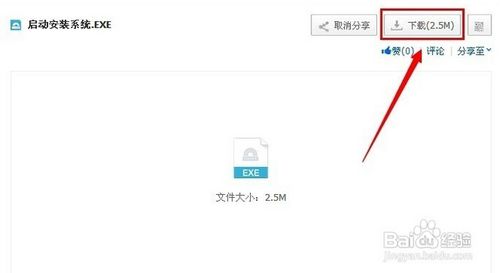 选择好需要安装的测试系统镜像GHO文件。下载到电脑D/E/F盘和《启动安装系统》文件放在同一个文件夹。  如下图下载好后,存放这2个文件的文件夹名和文件路径里面,不能有中文,否则无法重装系统。 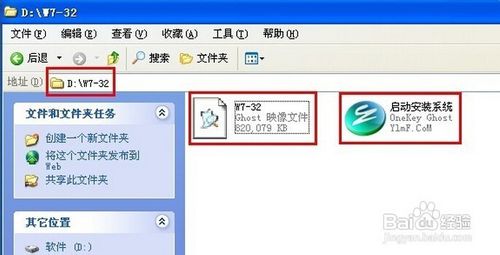 现在开始来学习重装系统,如下图,双击《启动安装系统》出现还原系统分区对话框,Ghost 映像文件路径:选择你刚刚下载好的系统文件,再选择系统还原C盘,点击《确定》进入下个对话框 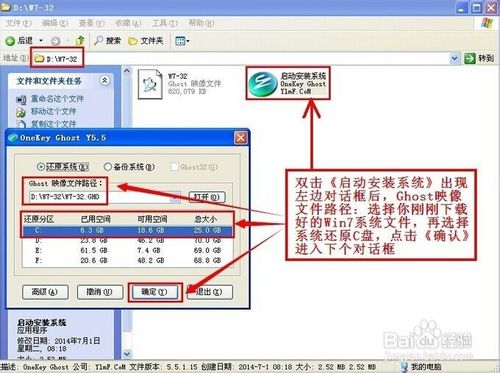 点击《确定》,会提示是否重启,选择《是》,接下来电脑将重启。 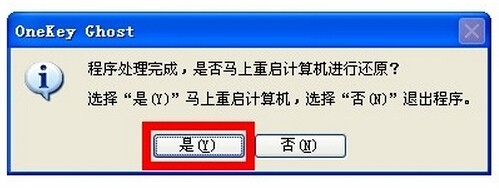 系统自动关机。 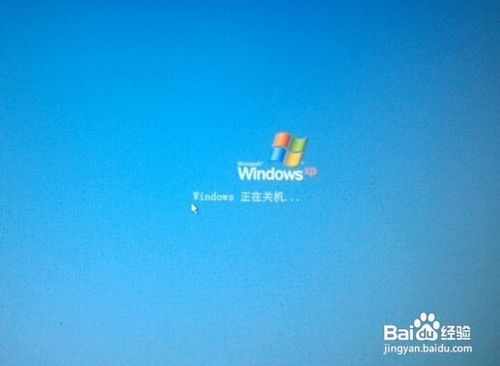 电脑重新启动后等待安装复制系统进度达到100%,如下图界面, 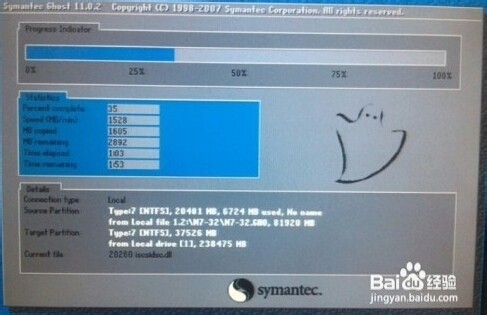 系统会自动根据电脑硬件安装驱动程序, 这个时候请不要乱动鼠标和键盘,以免出错。  十几分钟后,系统自动完成安装。  综上所述就是相关最简单好用windows7旗舰版32位重装系统图解的全部文章内容了,硬盘w7重装系统是众多方法中最简单的一种,非常实用普遍的电脑用户们,尤其是电脑小白用户。如果你比较喜欢折腾电脑,喜欢讨战难度的话,那么你就可以选在光盘或者是u盘进行重装系统w7了。 Windows 7简化了许多设计,如快速最大化,窗口半屏显示,跳转列表(Jump List),系统故障快速修复等。Windows 7将会让搜索和使用信息更加简单,包括本地、网络和互联网搜索功能,直观的用户体验将更加高级,还会整合自动化应用程序提交和交叉程序数据透明性。 |
本文章关键词: 最容易好用w7重装系统(安装系统)图解
相关文章
下一篇:w7系统下载一键装机图解
本类教程排行
系统热门教程
本热门系统总排行


